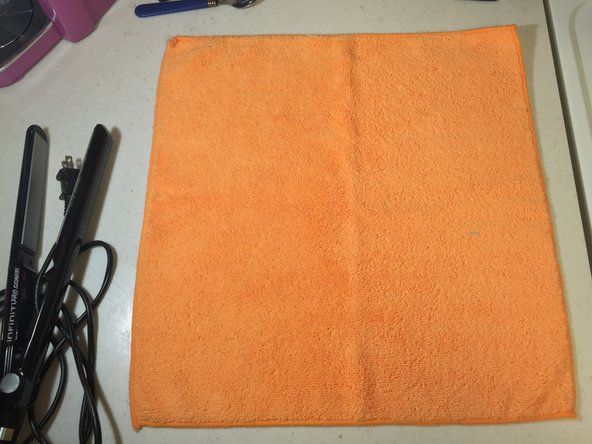Стъклото на iPhone 5s е разбито
О, не! Стъклото на вашия iPhone не издържа на теста ви за непреднамерено падане!
Счупен преден панел
Поемете дълбоко въздух и вижте дали вашият iPhone ще се включи и работи нормално. В повечето случаи iPhone все още функционира, но сега е козметична катастрофа. За съжаление, предното стъкло и LCD на iPhone 5s са слети заедно и трябва да бъдат заменени като едно цяло. Можете да следвате Ръководство за подмяна на сглобката на дисплея на iPhone 5s за да инсталирате нов дисплей.
Ти можете да закупите нов модул на дисплея тук .
iPhone е замразен или не реагира
Дори след яростно разбъркване на бутони и разбиване на екрана, вашият iPhone 5s не реагира.
Рестартирайте iPhone
Понякога е необходимо само рестартиране, за да може iPhone отново да реагира. За да рестартирате своя iPhone, когато не реагира, натиснете и задръжте бутоните за заспиване / събуждане и начало, докато се появи логото на Apple (~ 10 секунди).
Много ниска батерия
Възможно е iPhone да не реагира, ако батерията падне до изключително ниско ниво. Включете iPhone в компютъра или зарядното устройство за стена и го оставете да се зареди поне 20 минути, преди да го използвате отново.
iPhone 5s няма да се зарежда
Включването на вашия iPhone 5s не му носи живот.
Лоша кабелна връзка
Проверете USB кабела за повреди и замърсявания, особено в краищата. След това опитайте да използвате зарядното устройство за стена, тъй като това ще осигури по-голяма мощност от компютъра / USB.
Счупено зарядно устройство или USB кабел
Опитайте да използвате различни зарядни устройства, за да проверите дали може да имате проблем със зарядното устройство или кабела.
Препятствие / лош док конектор
Проверете съединителя на Lightning в долната част на iPhone за замърсявания, мъх и повредени щифтове. Почистете конектора на докинг станцията много внимателно с помощта на зъб или мека четка за зъби. Ако съединителят на докинг станцията е счупен, ще трябва да го смените. The Ръководство за смяна на конектор за мълния на iPhone 5s може да се използва за подмяна на конектора за докинг станция. Нова конектор за мълния можете да закупите тук .
как да почистите xbox one power тухла -
iPhone няма да се включи
Не можете да накарате любимия си iPhone 5s да се включи.
Изтощена / изтощена батерия / лош порт за зареждане
Включете вашия iPhone към вашия компютър или адаптер за стена, за да се зареди. Ако не се зарежда, когато е свързан с някоя от тях, вероятно имате изтощена батерия или лош порт за зареждане. Сменете батерията (използвайки това ръководство) с частично заредена и вижте дали ще се включи. Ако не, тогава това може да е проблем с бутона за захранване или логическа платка. Ако се включи, включете го и вижте дали индикаторът за зареждане се включва, за да изключите порта за зареждане като проблем. Ако телефонът не се зарежда, може да се наложи сменете конектора за мълния . Ако телефонът се зарежда, възможно е да има проблем с бутона за захранване.
Лош бутон за захранване
Ако бутонът за захранване се окаже повреден, включете телефона в компютъра и го оставете да се зареди. Ако телефонът се зарежда и стартира, може да се наложи смяна на бутона за захранване . Нова бутон за захранване можете да закупите тук .
Лош дисплей
Възможно е да изглежда, че нищо не се случва, защото дисплеят е лош. Ако iPhone звучи така, сякаш работи правилно, но нищо не се вижда, възможно е дисплеят да е лош и да се смени. За съжаление LCD и стъкленият панел са слети заедно и трябва да бъдат заменени като едно цяло. Лесен начин да тествате това е да включите телефона и да слушате звук. Също така можете да премествате превключвателя за изключване на звука назад и напред, за да видите дали той вибрира. Ако вибрира или чуете звук, но нищо не се показва на екрана, най-вероятно това е проблемът. Опитайте да следвате ръководство за подмяна на дисплея за да видим дали това решава проблема.
Ти можете да закупите нов модул на дисплея тук .
Лоша логическа платка
Ако нищо друго не работи, вашата логическа платка вероятно е лоша и трябва да бъде заменена. Сега е време или да го замените, или да диагностицирате дали и какви компоненти са лоши на платката и да ги замените, като използвате техники за микропояване. Това е цял „друг звяр!
Ако имате интерес при ремонт на ниво чип, можете да започнете разследването си тук !
Можеш да получиш материалите за практикуване на микропоявки тук .
Съобщението „Този аксесоар не е оптимизиран за този iPhone“
Появява се съобщение за грешка, сякаш сте свързали неподдържан аксесоар към вашия iPhone
фризерът спира да замръзва, след което започва отново
Препятствие / лош док конектор
Проверете конектора Lightning в долната част на iPhone за замърсявания, мъх и повредени щифтове. Почистете конектора на докинг станцията много внимателно с помощта на зъб или мека четка за зъби. Изопропилов алкохол с висока концентрация (най-малко 90%) и памучен тампон трябва да се използват за почистване на всякакви отпадъци, които не се отделят, с помощта на пила за зъби или мека четка за зъби. Ако съединителят на докинг станцията е счупен, ще трябва да го смените. Използвай Ръководство за смяна на конектор за мълния на iPhone 5s за смяна на конектора. A нов мълниесъединител можете да закупите тук .
Мръсни или корозирали връзки на логическата платка
След като iPhone е потопен в течност, може да има някаква корозия или остатъци по връзките на логическата платка, които причиняват това съобщение за грешка. Извадете логическата платка и почистете всички контакти с мек памучен тампон и изопропилов алкохол с висока концентрация (поне 90%). Можете да премахнете логическата платка с Ръководство за подмяна на логическа платка на iPhone 5s .
Слаби или загубени безжични връзки
Имате проблеми със свързването с безжична мрежа.
Мръсна основа на антената
Ако вашият iPhone е бил разглобен преди, възможно е маслата за пръсти да са останали на местата за заземяване на антените Wi-Fi или Bluetooth. Тези масла ще предизвикат проблеми със заземяването на антените, което може да доведе до слаб сигнал или изобщо да няма връзка. Не забравяйте да почистите всички точки на заземяване с разтвор за почистване на електроника, преди да сглобите отново вашия iPhone, за да предотвратите проблеми със заземяването.
Без звук или изкривено звук през високоговорители или слушалки
Вашият iPhone 5s се включва и изглежда работи, но когато включите слушалки или високоговорители, звукът не се възпроизвежда правилно.
Лоши слушалки / високоговорители
Едва ли слушалките или високоговорителите ви са лоши, но си струва да ги премахнете като източник на проблема си в началото. Опитайте вашия iPhone с друг комплект слушалки или високоговорители, само за да сте сигурни, че проблемът е в iPhone.
Лош аудио жак
Най-вероятната причина за проблеми с аудио изхода на iPhone 5s е лош жак за аудио изход. Ако сте установили, че проблемът не се крие във външните високоговорители, трябва да смените жака за слушалки. Жакът за слушалки се намира на конектора за мълния и може да бъде заменен от следване на това ръководство . The комплект за мълниесъединител, който включва нов жак за слушалки, можете да закупите тук .
Прекъсващ син екран на смъртта
При нормална употреба iPhone показва плътен син екран и се рестартира.
Несъвместими или повредени приложения
Някои собственици на iPhone съобщават, че са виждали „Синия екран на смъртта“, докато използват конкретни приложения. В повечето случаи този проблем може да бъде разрешен чрез актуализиране на приложението и iPhone . Ако конкретно приложение все още причинява проблема след актуализация, опитайте да деинсталирате приложението.
как да изключите почасово звънене на часовника armitron -
Повреден iOS софтуер или повредено архивиране
Много потребители са срещнали „Синия екран на смъртта“ на своите iPhone след скорошна актуализация на iOS или след възстановяване на своя iPhone от резервно копие. Грешка в актуализацията или повреда в архива може лесно да причини този проблем. Опитвам актуализиране на iPhone чрез iTunes , или възстановяване на iPhone до фабричните настройки .
Последователен син екран на смъртта
След включване, iPhone показва плътен син екран и непрекъснато се рестартира.
Повреден кабел за домашен бутон или гъвкав кабел на сензора за близост
Гъвкавият кабел за домашен бутон или предната камера и сензорният кабел може да са повредени поради авария или по време на ремонт. Повреда на който и да е от тези кабели може да причини плътен син екран. Използвай предна камера и сензорен кабел и лентов кабел за бутон за дома подменящи водачи за отстраняване на тези компоненти за проверка и при необходимост ги заменете.
The предна камера и сензорен кабел можете да закупите тук .
The комплект кабел за бутон за начало можете да закупите тук .
Дълги повреди на винта
„Синият екран на смъртта“ в iPhone 5s често се причинява от несъответстващи винтове по време на ремонт. Много ремонти на 5s изискват премахването на скоба за кабел на монтажа на предния панел (намерен тук) . Скобата има четири винта: Два 1,7 mm Phillips # 000 винта, един 1,2 mm Phillips # 000 винт и един 1,3 mm Phillips # 000 винт. Случайното използване на винтове от 1,3 мм или 1,7 мм в долния десен отвор на скобата ще доведе до значителни повреди на логическата платка, което ще доведе до това, че телефонът вече няма да се зареди правилно.
Ако iPhone показва „Синия екран на смъртта“ след неотдавнашен ремонт, измерете тези винтове и се уверете, че те са инсталирани на правилните места, след което телефонът може да се зареди правилно. Ако проблемът продължава, логическата платка може да се наложи да бъде поправена или подменена.
The ръководство за подмяна на логическата платка можете да намерите тук .
Червен екран на смъртта
След включване iPhone показва плътен червен екран. Телефонът може непрекъснато да се рестартира.
Повредена предна камера и гъвкав кабел на сензора за близост
Най-честата причина за „Червения екран на смъртта“ е повреда на предната камера и сензорния кабел. Първо, принудително рестартиране iPhone. Ако проблемите продължават, използвайте предна камера и сензорен кабел ръководство за изключване на гъвкавия кабел от логическата платка и след това рестартирайте iPhone. Ако iPhone се зареди, без да показва червения екран, продължете и сменете кабела . ДА СЕ нов кабел можете да закупите тук .
Touch ID нефункционален след подмяна
След подмяна на бутон за начало, функциите Touch ID спират да работят.
Процесорът е сдвоен с оригиналния модул за начален бутон
Като функция за сигурност, Apple сдвоява сглобката на бутона за начало на всеки 5s с процесора A7 на iPhone. Ако модулът за начален бутон бъде заменен, функциите Touch ID ще престанат да функционират.
Възстановете iPhone 5s
Вашият iPhone се държи хаотично или показва текста „Използвайте iTunes за възстановяване“ при стартиране
Повреден софтуер
Често Apple не дава конкретни указания как да решите проблема си! Възстановяването на iPhone 5s ще изтрие всичко в него, така че се уверете, че всичко на iPhone 5s се съхранява на друго място, преди да го възстановите. За да възстановите, свържете вашия iPhone 5s с компютър с инсталиран iTunes. Щракнете върху „Възстановяване“ на страницата с обобщение на iPhone 5s (щракнете върху иконата на вашия iPhone в лявото меню, за да намерите тази страница). Следвайте указанията за възстановяване. Ако вашият iPhone 5s показва текста „Моля, изчакайте. Много ниска батерия, оставете го включен. Това зарежда iPhone 5s достатъчно, за да може да се възстанови. Ако iPhone 5s виси на този екран за дълги периоди от време, може да се нуждаете от нова батерия.
Принудителен режим на възстановяване
Ако вашият iPhone 5s е закачен с логото на Apple или показва някакъв друг софтуерен проблем, който пречи на iTunes да го разпознае, можете да го принудите в режим на възстановяване / възстановяване и след това да използвате iTunes за възстановяване на софтуера.
Ако устройството е изключено, включете единия край на вашия USB кабел в iPhone 5s и оставете другия край изключен. Натиснете бутона за начало и продължете да го държите натиснат, докато включвате USB кабела в компютъра си. След 5-10 секунди трябва да видите изображение „Моля, свържете се с iTunes“ на iPhone 5s и iTunes трябва да ви подкани да възстановите софтуера, следвайте указанията и инструкциите, дадени по-горе.
iphone 6 плюс смяна на обектива на камерата
Ако устройството е включено, задръжте бутоните за захранване и начало, докато устройството се рестартира и покаже изображението „Свързване към iTunes“ (обикновено 5-15 секунди).
Регистрационни файлове за грешки
Грешка 1 или -1
Хардуерен проблем, който спира актуализирането или възстановяването от завършване, вероятно проблемът с дънната платка.
Грешка 1015
Съобщение „Необходимият ресурс не може да бъде намерен.“
Причини:
- Вашата версия на iTunes е остаряла. Вземете най-новата версия на iTunes, след това опитайте да актуализирате или възстановите отново.
- Вашето устройство има бета версия на iOS.
- Понижаване - опит за инсталиране на по-ранна версия на iOS
- Jailbroken устройство - рестартирайте го преди актуализация
iPhone има повреда от вода или течност
След случайно разливане или падане в мивката, вашият iPhone вече не работи правилно.
Необходимо е намаляване на течните щети
При първа възможност изпълнете следното:
- Незабавно извадете iPhone от течността (ако е безопасно да го направите). Намалете до минимум продължителността на контакта на устройството с течност, за да предотвратите корозивни повреди.
- Изключете iPhone. (Ако вече е било изключено, не го включвайте.)
- Пропуснете ориза . Противно на това, което може би сте чували, оризът не е ефективно или трайно решение за повредена от вода електроника.
- Отворете iPhone и изключете батерията. (Вижте вашия iPhone ръководство за подмяна на батерията за правилната процедура. Не е необходимо да изваждате напълно батерията, просто изключете съединителя на батерията от логическата платка.)
- Повредите от течности могат да усложнят разглобяването. Пазете се от кабели и съединители, които могат да бъдат „залепени“ към други компоненти по неочаквани начини.
На този етап огледайте вътрешността на вашия iPhone и се опитайте да определите степента на щетите от течността.
- Ако интериорът на вашия iPhone изглежда напълно сух:
- Ууу! Може да сте избягали от куршум. Проверете индикаторите за повреда от вода, огледайте портовете и тавата на SIM картата и проверете внимателно съединителя на батерията за признаци на течност или корозия.
- Ако забележите някакви признаци на проникване на течности, преминете към следващия раздел по-долу.
- Ако всичко изглежда сухо в костите, може да не се наложи да правите нищо повече. Дайте на телефона си няколко часа да се проветри, свържете отново батерията, включете я и тествайте всички функции. Ако забележите някакви проблеми, продължете към следващия раздел по-долу.
- Ако видите само малко течност в телефона:
- Следвай водач за смяна на задната кутия за да започнете да премахвате компоненти.
- Докато премахвате всеки компонент, проверявайте го внимателно за признаци на течност или корозия. Избършете внимателно всяка течност и / или корозия с изопропилов алкохол и чиста, мека найлонова четка, като четка за зъби, и я оставете да изсъхне на въздух.
- Продължете да разглобявате, докато вече не виждате признаци на проникване на течности.
- Когато всички компоненти са чисти и сухи, сглобете отново вашия iPhone с a нова батерия .
- Недей опитайте се да използвате повторно батерия, която е била в контакт с течност.
- Включете вашия iPhone и тествайте всички функции. Ако забележите някакви проблеми, продължете към следващия раздел по-долу.
- Ако вътрешните компоненти са предимно (или изцяло) покрити с течност:
- Следвай водач за смяна на задната кутия да разглобите напълно своя iPhone.
- Почистете внимателно всеки компонент, кабелен съединител и гнездо с изопропилов алкохол и чиста четка за зъби.
- Потопете логическата платка в изопропилов алкохол (или използвайте ултразвуков почистващ препарат, ако има такъв). Оставете го да попие достатъчно дълго, за да разхлаби втвърдените остатъци и да измести останалата вода или друга течност.
- Използвайте четката за зъби, за да изтъркате видима корозия и остатъци от логическата платка. Почистете всички съединители, чипове и предпазители.
- Повторете почистването, ако е необходимо, или ако все още са видими следи от остатъци.
- Когато всички компоненти са чисти и сухи, сглобете отново вашия iPhone с a нова батерия .
- Недей опитайте се да използвате повторно батерия, която е била в контакт с течност.
- Включете вашия iPhone и тествайте всички функции.
- За всяка конкретна функция, която се провали, заменете свързания компонент с a нова част и след това тествайте отново.
- Ако проблемите продължават, може да се наложи ремонт на дъска. Все още нямаме изчерпателни ръководства за ремонт на ниво дъска, така че може да пожелаете да се консултирате със специалист по микропояване за повече опции.